빠른 링크
주요 요점
수신자의 전화 번호로 전화를 걸기 전에 수신자의 전화번호를 확인하는 것이 중요합니다, 숫자를 올바르게 입력했는지 확인하는 것이 중요합니다. 해외로 메시지를 보내는 경우 번호 순서에 적절한 국가 코드를 포함했는지 확인하세요.
수신이 제한된 개인과의 의도치 않은 커뮤니케이션으로 인해 불편함이나 오해를 불러일으킬 수 있으므로 메시지를 보내기 전에 원하는 수신자가 수신 금지 연락처 목록에 등록되어 있는지 확인하는 것이 좋습니다.
한 가지 가능한 방법은 특정 기기 내에서 SIM 카드 슬롯이 올바르게 작동하는지 여부를 확인하기 위해 다른 전자 기기에서 SIM 카드 사용을 시도하는 것입니다.
활성화된 메시지 차단 기능의 표시는 부주의한 숫자 입력, 차단된 연락처 또는 오작동하는 SIM 카드와 같은 장애물이 있는 경우 등 여러 가지 요인으로 인해 발생할 수 있습니다.
다양한 요인으로 인해 발생할 수 있는 SMS의 차단된 메시지 문제를 해결하는 방법에는 여러 가지가 있습니다.
수신자 번호 확인
‘메시지 차단이 활성화되었습니다’ 오류가 발생하면 수신자의 전화번호가 잘못 입력되었거나 잘못 입력된 번호로 인해 문자 메시지를 전송하지 못할 수 있으므로 수신자의 전화번호가 올바르게 입력되었는지 확인해야 합니다.
안녕하세요! 오늘 무엇을 도와드릴까요?
휴대폰의 차단된 번호 살펴보기
기기에서 메시지 차단이 활성화된 이유 중 하나는 고의든 실수든 특정 번호가 이전에 차단된 적이 있기 때문일 수 있습니다. 먼 과거의 실수로 인해 또는 제한된 연락처 목록에 의도치 않게 추가되어 발생했을 수 있습니다.
Android에서 차단된 번호를 확인하는 방법
디바이스의 홈 화면에서 전화 애플리케이션을 실행하고, 인터페이스의 오른쪽 상단에서 설정을 나타내는 점 3개 아이콘을 찾습니다. 이 아이콘을 클릭하면 스크롤하거나 필요한 경우 검색 기능을 사용하여 ‘번호 차단’ 섹션으로 이동하고, 마지막으로 연락하려는 전화번호가 차단 가능한 목록에 있는지 확인합니다.
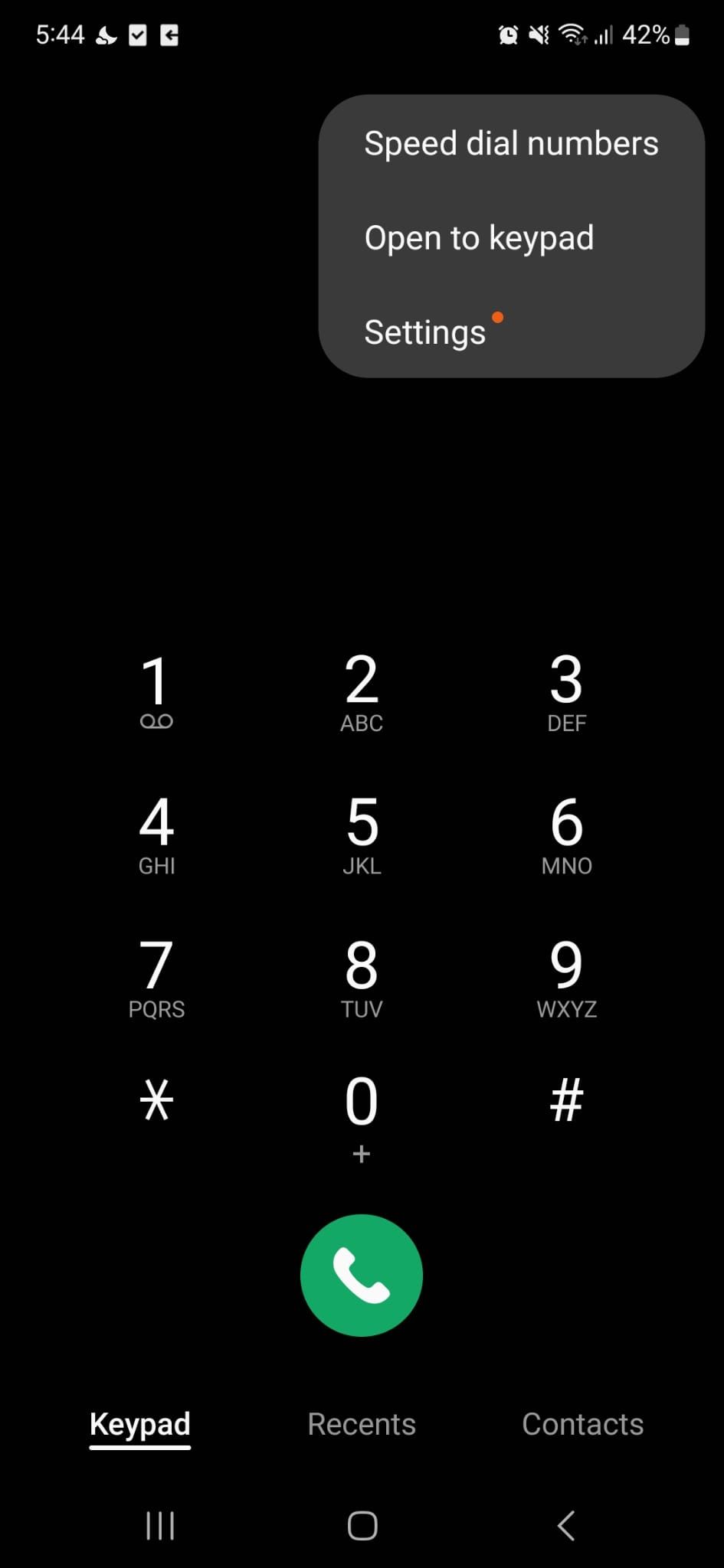
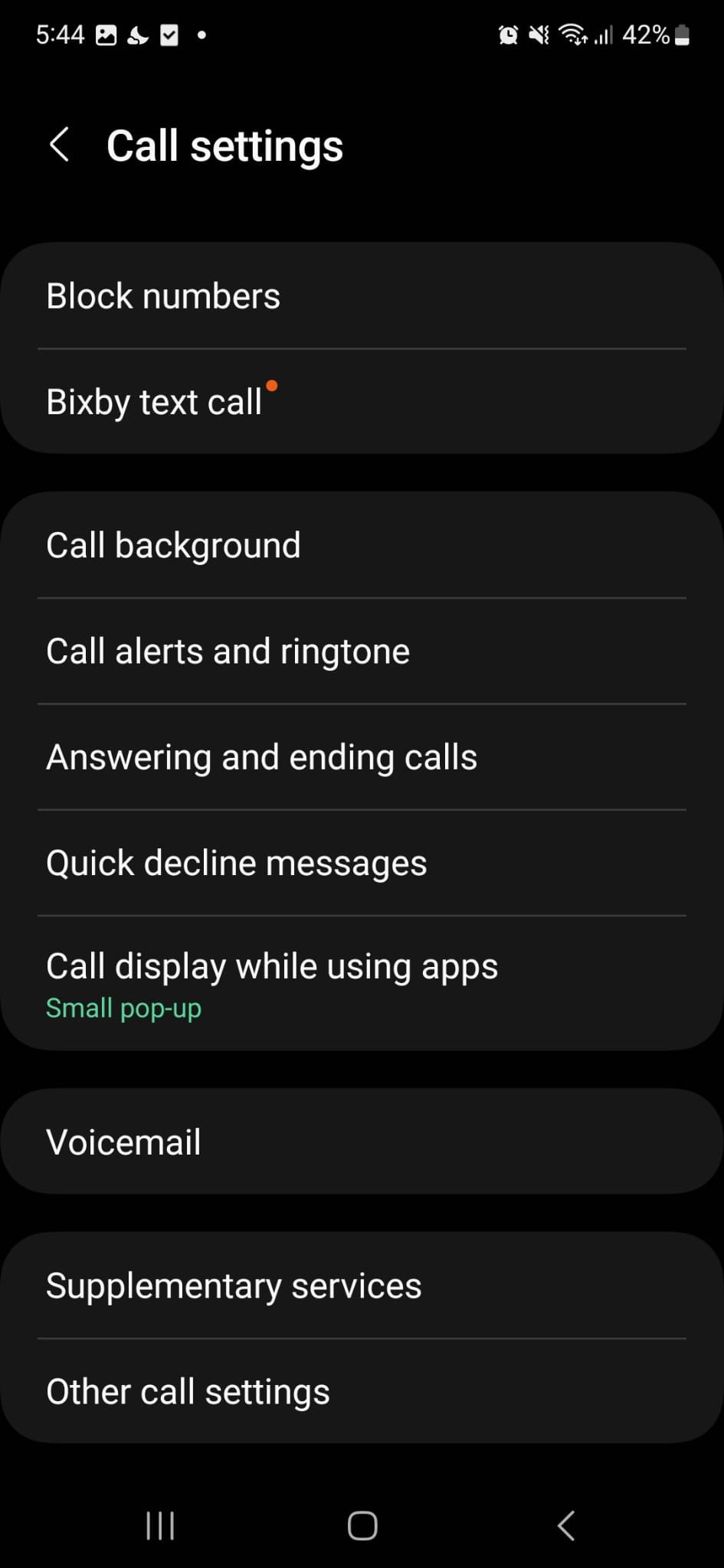 닫기
닫기
iOS에서 차단된 번호를 확인하는 방법
먼저, 디바이스의 홈 화면에서 아이콘을 탭하여 ‘설정’ 애플리케이션에 액세스하세요. 그런 다음 화면 하단의 탭을 사용해 ‘전화’ 섹션으로 이동합니다. 마지막으로, 이 탭에서 ‘차단된 연락처’ 옵션을 찾아 원하는 전화번호 옆에 있는 ‘편집’ 버튼을 누릅니다. 그런 다음 ‘차단 해제’ 버튼을 탭하여 특정 연락처에 대한 차단을 해제합니다.
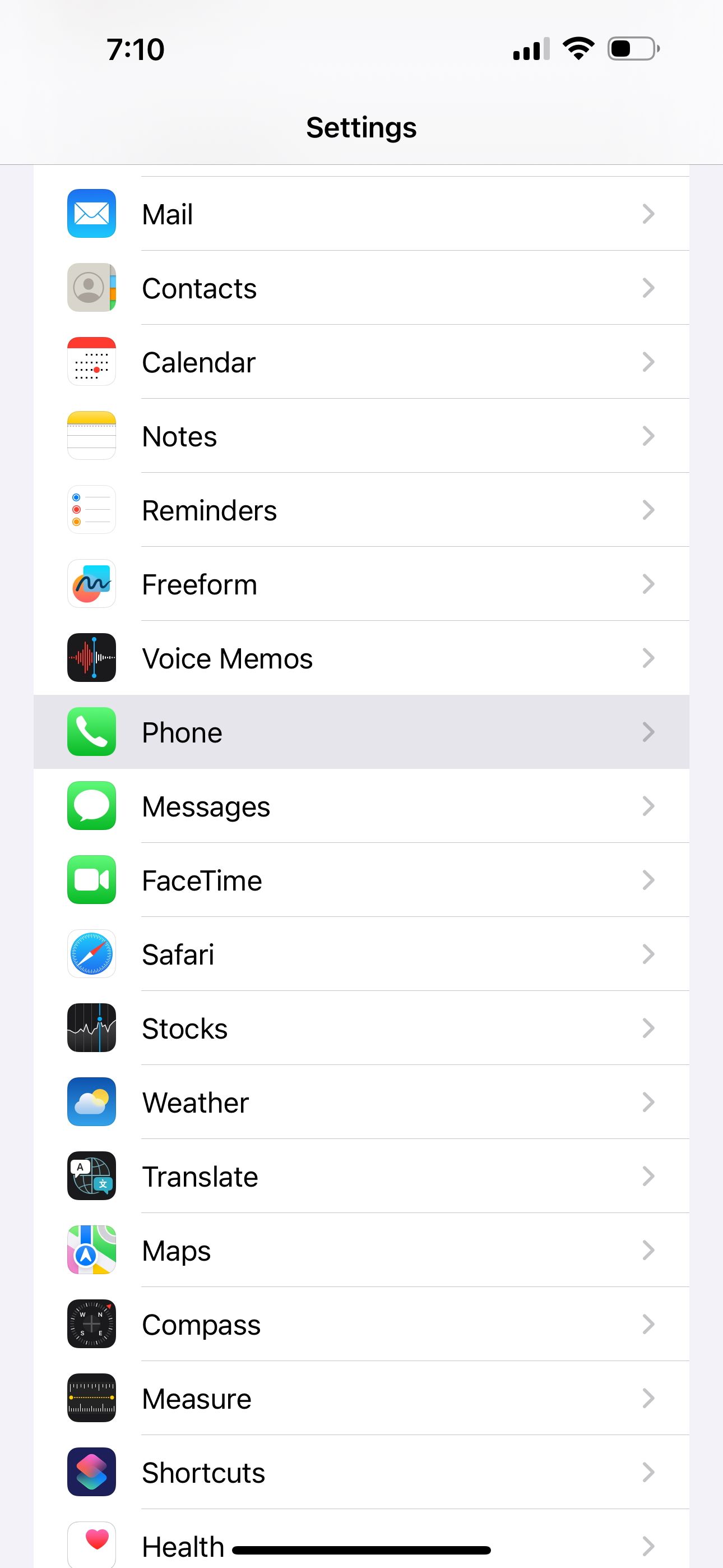
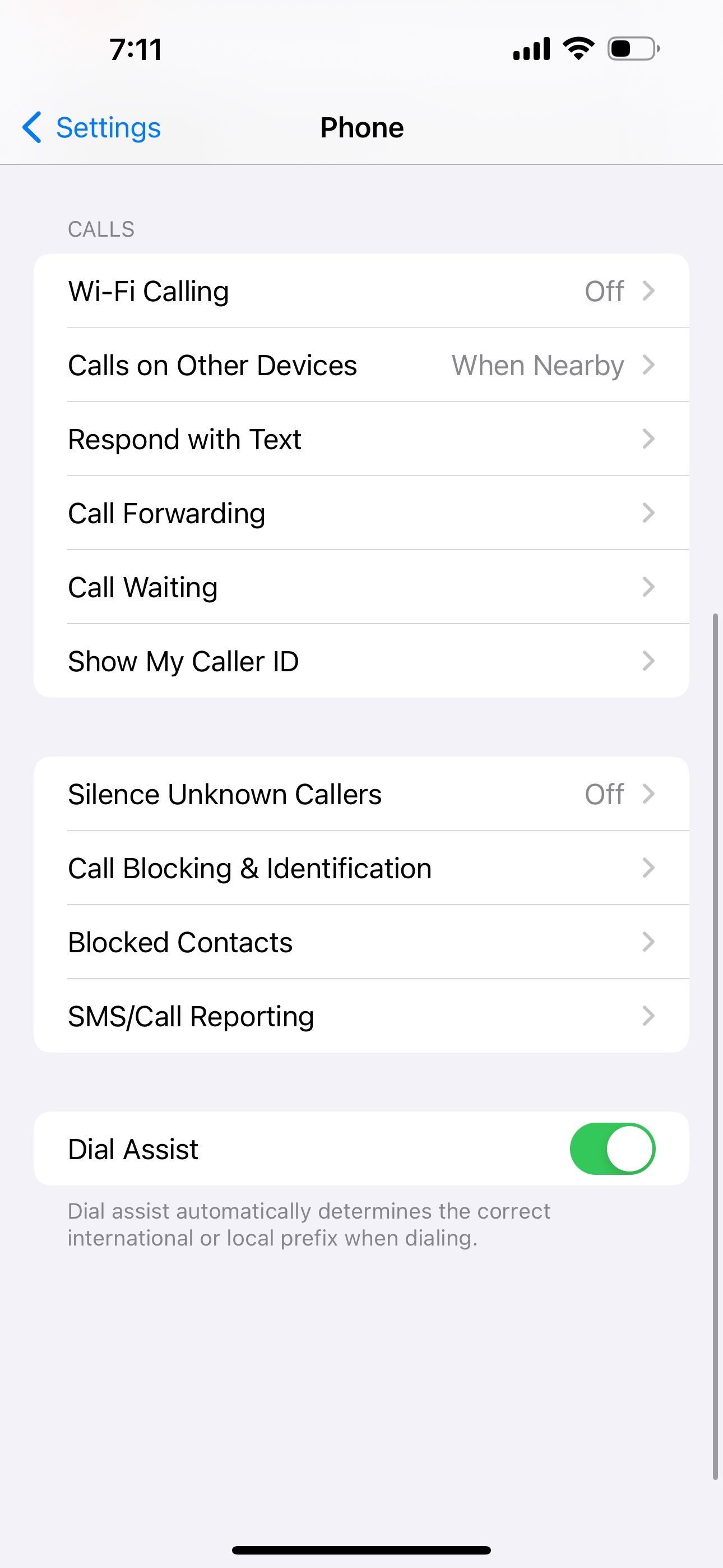
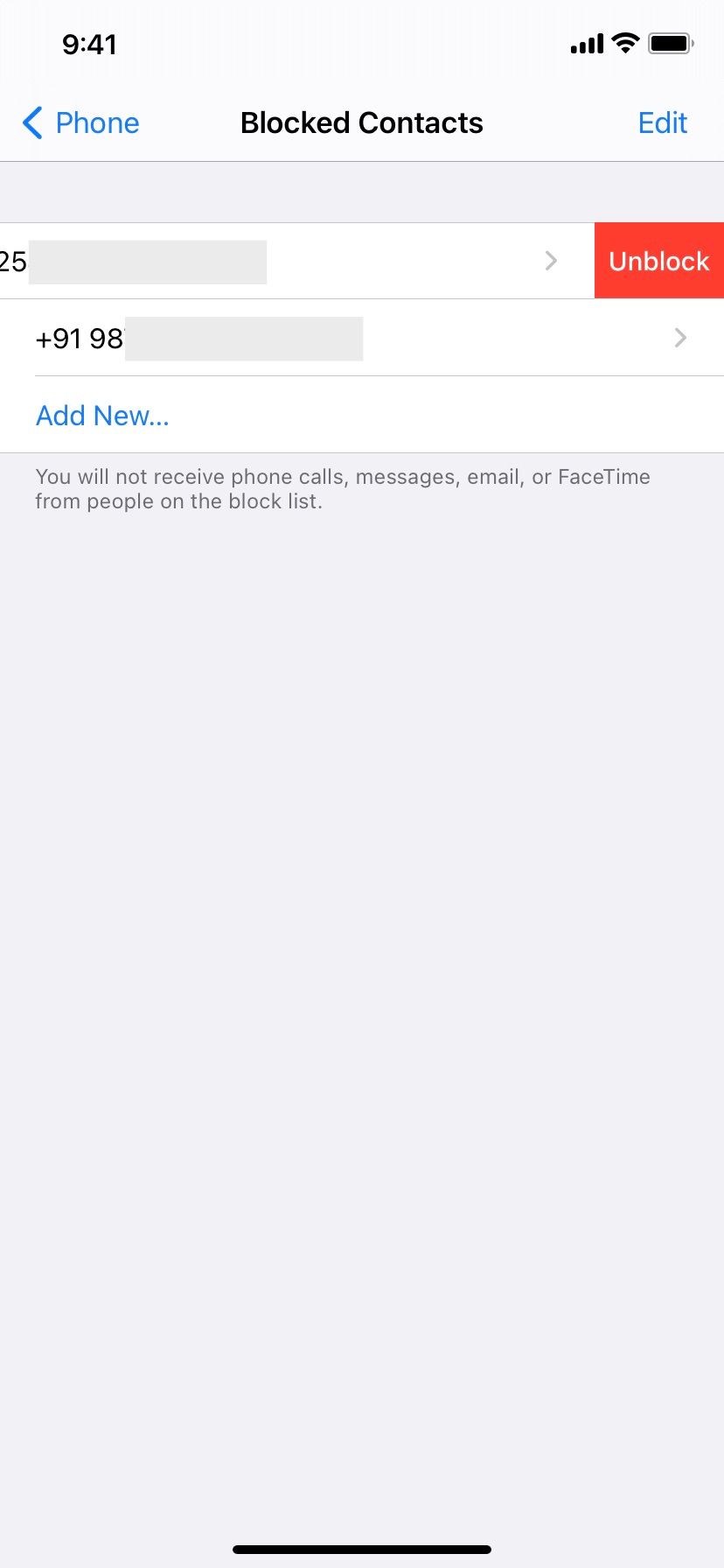 닫기
닫기
SIM 카드 다시 삽입하기
전화를 통한 통신이 불가능한 경우, SIM 카드 자체 또는 해당 포트에 문제가 있을 수 있습니다. 이 문제를 진단하려면 모바일 장치의 전원을 끄고 SIM 카드를 조심스럽게 꺼내야 합니다. SIM 카드와 관련 포트를 모두 검사하는 동안 변색, 긁힘 또는 기타 관찰 가능한 손상 징후와 같은 눈에 띄는 마모 징후가 있는지 살펴보세요. 이러한 징후가 발견되면 교체용 SIM 카드를 구입해야 할 수도 있습니다. 항상 가능한 것은 아니지만, 다른 기기에서 SIM 카드를 사용해보면 문제가 SIM 카드에 있는지 아니면 기기의 포트에 있는지 파악하는 데 도움이 될 수 있습니다. 안타깝게도 이 솔루션은 모든 개인에게 제공되지 않습니다.
SIM 카드 중 하나가 비활성화되지 않았는지 확인하여 Android 결투-SIM 장치가 최적으로 작동하는지 확인하세요. 이를 확인하려면 “설정” > “연결”로 이동한 다음 “SIM 설정”을 선택하세요. 그런 다음 최적의 성능을 위해 활성 SIM 카드 옆에 있는 스위치를 활성화하세요.
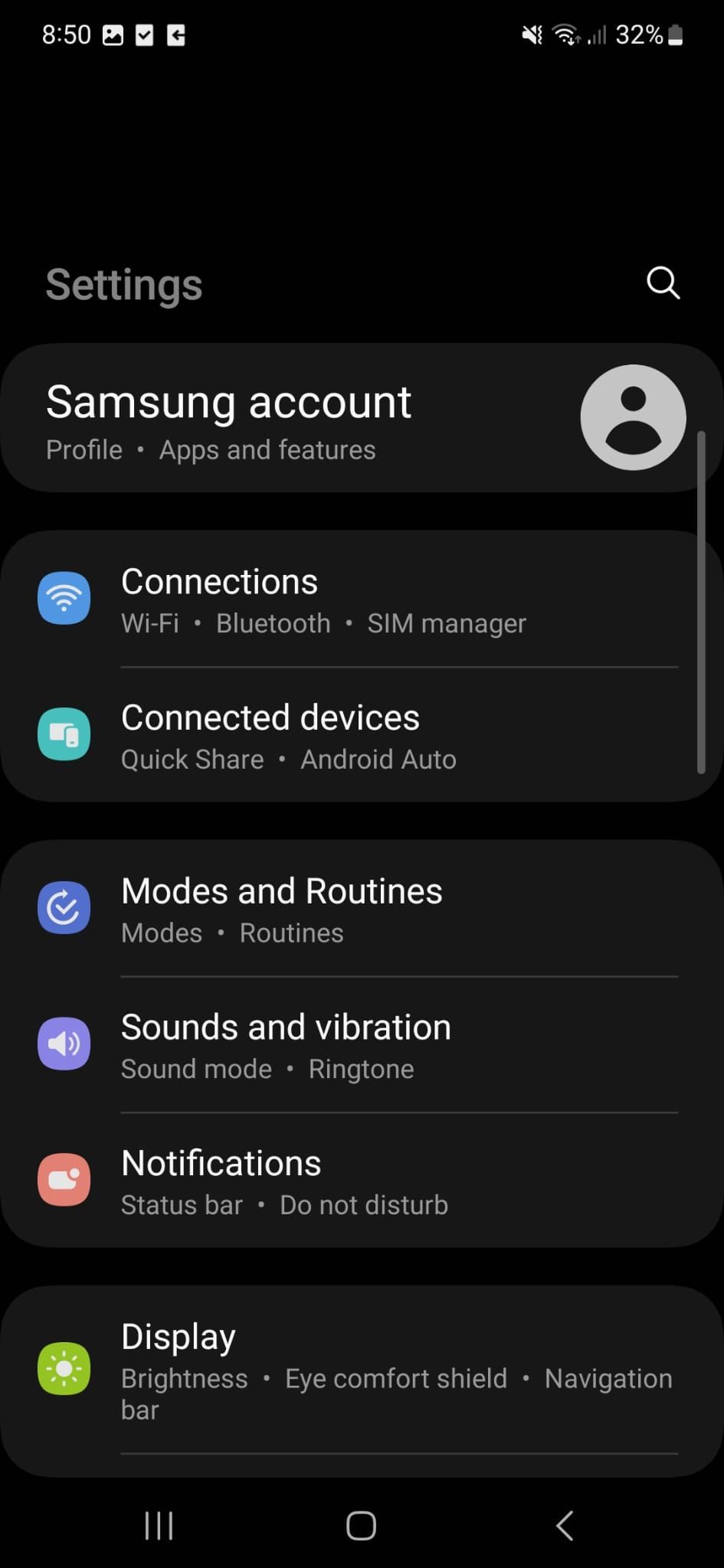
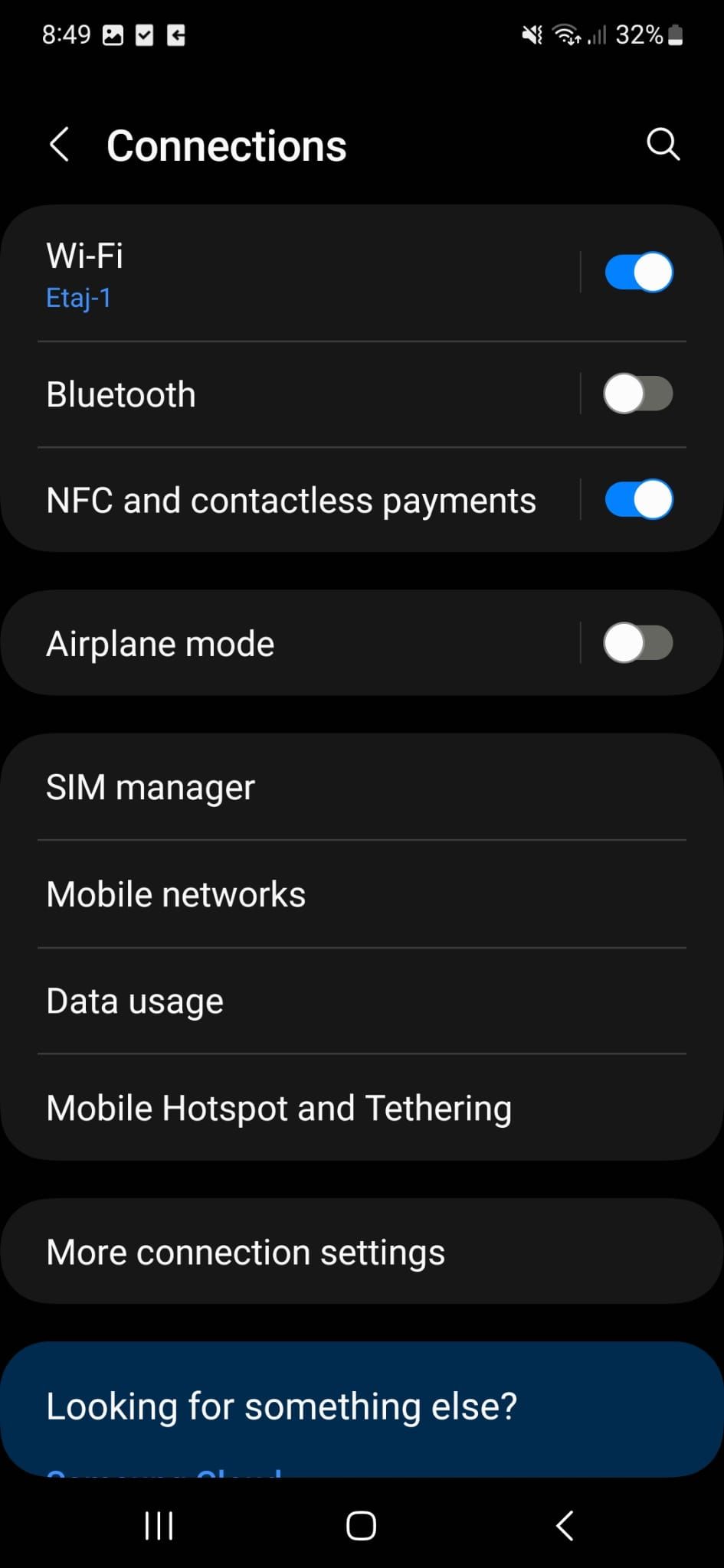 닫기
닫기
iOS에서 eSIM을 사용하는 iPhone에 유사한 솔루션을 적용하려면 다음 단계를 따르세요: 1. ‘설정’ 애플리케이션을 열어 디바이스 설정에 액세스합니다. 2. 2. ‘셀룰러’ 또는 ‘모바일’ 섹션으로 이동합니다. 3. 3. eSIM 카드에 해당하는 옵션을 찾습니다. 4. ‘이 회선 켜기’ 옆에 있는 스위치를 껐다가 다시 켭니다.
또는 모바일 네트워크 매개변수를 조정해도 문제 해결에 효과가 없는 경우, 비행기 모드를 활성화 또는 비활성화해 볼 수 있는데, 이는 iOS 및 Android 장치에 모두 적용되므로 시도해 볼 가치가 있습니다. 이 작업을 수행하면 디바이스의 셀룰러 네트워크 연결이 재설정되어 ‘메시지 차단이 활성화되었습니다’ 메시지와 관련된 문제가 해결될 수 있습니다. 그러나 이 단계를 수행한 후에도 문제가 지속되면 근본적인 하드웨어 오작동을 배제할 수 없으므로 새 SIM 카드를 구입해야 할 수도 있습니다. 가능한 해결 방법을 진행하려면 서비스 제공업체에 연락하여 교체를 요청하는 것이 좋습니다.
자동 날짜 및 시간 켜기
경우에 따라 모바일 디바이스에 표시된 날짜와 시간이 일치하지 않으면 문자 메시지 전송에 장애가 발생할 수 있습니다. 대부분의 경우 이러한 불일치를 해결하려면 자동 날짜 및 시간 동기화를 활성화해야 합니다.
Android 디바이스의 설정 메뉴에 액세스하여 ‘일반 관리’라고 표시된 하위 카테고리로 이동한 다음 해당 섹션에서 ‘날짜 및 시간’을 선택합니다. 이 정보에 액세스한 후 ‘자동 날짜 및 시간’이라고 표시된 옵션을 찾아 해당 레이블 옆에 있는 토글 스위치를 사용하여 활성화 또는 비활성화합니다.
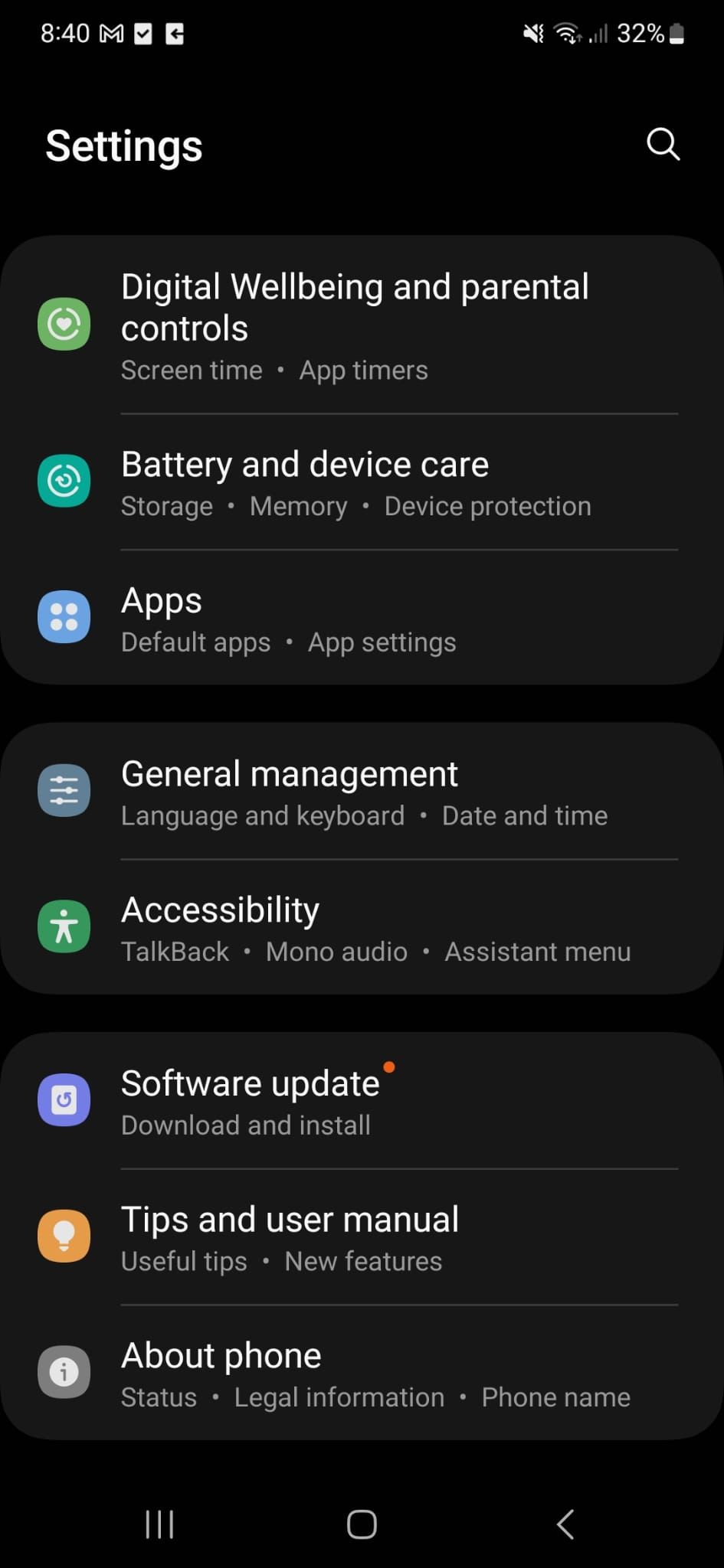
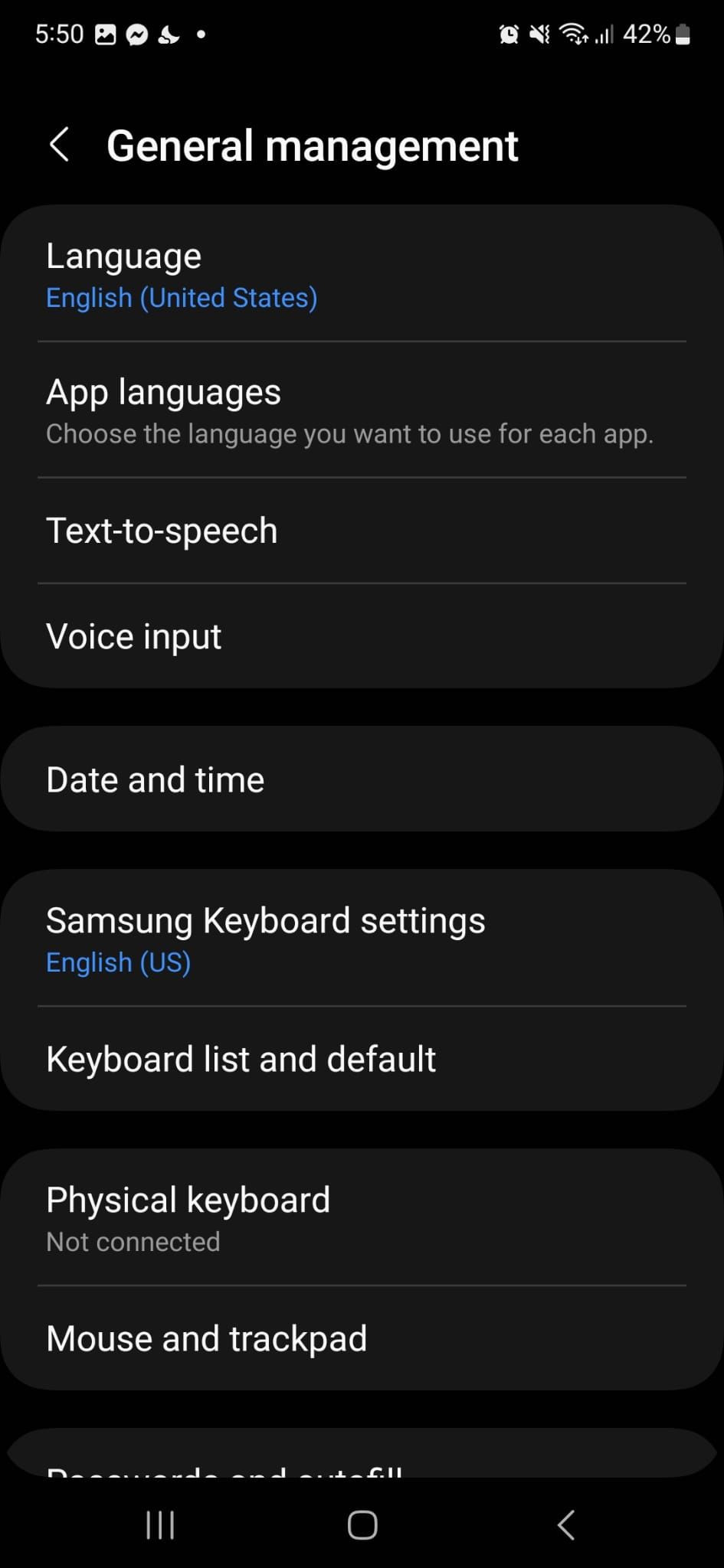
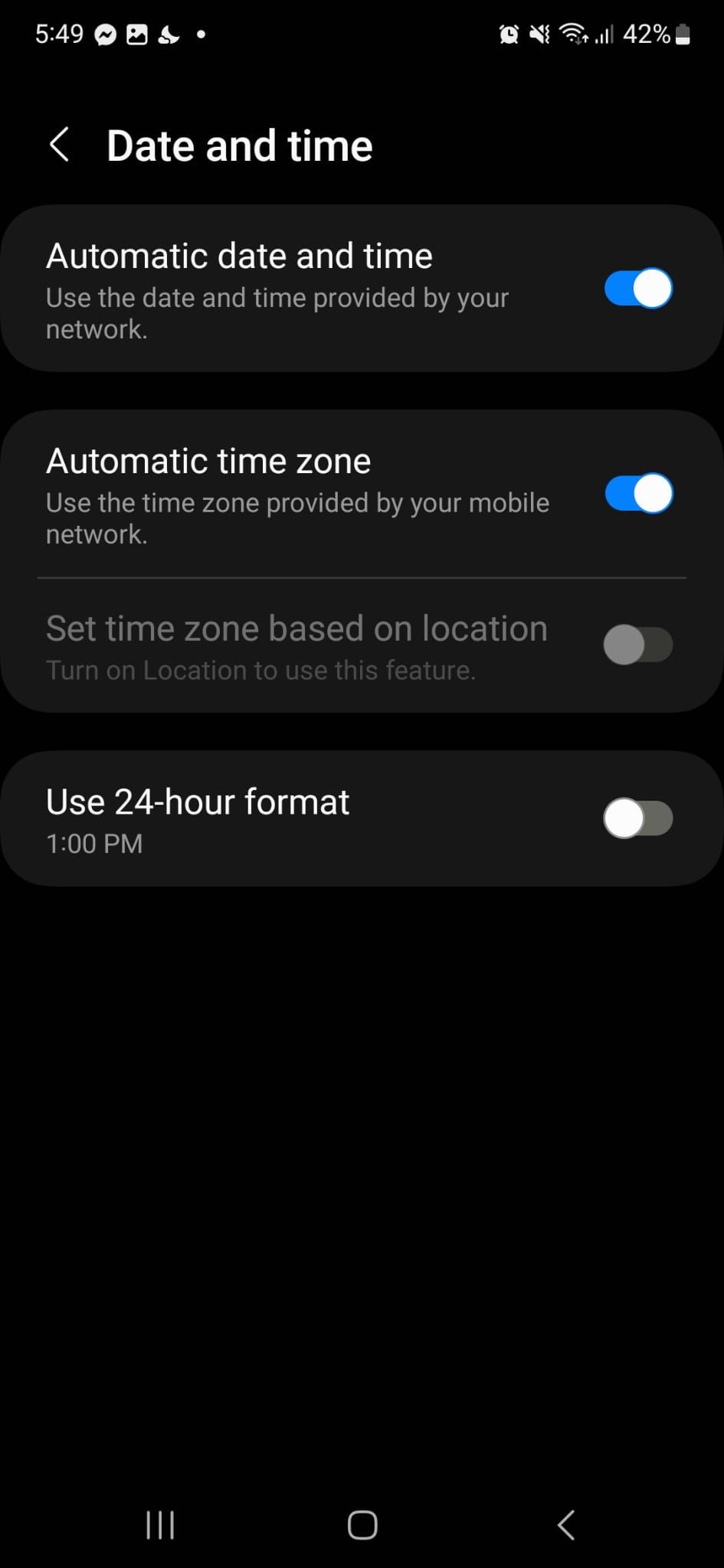 닫기
닫기
iPhone에서 날짜 및 시간 설정을 조정하려면 기기의 메인 메뉴에서 “설정” 애플리케이션으로 이동하여 “일반” 카테고리를 선택합니다. 여기에서 “날짜 및 시간” 하위 카테고리를 선택한 후 “자동으로 설정” 기능을 활성화할 수 있습니다.
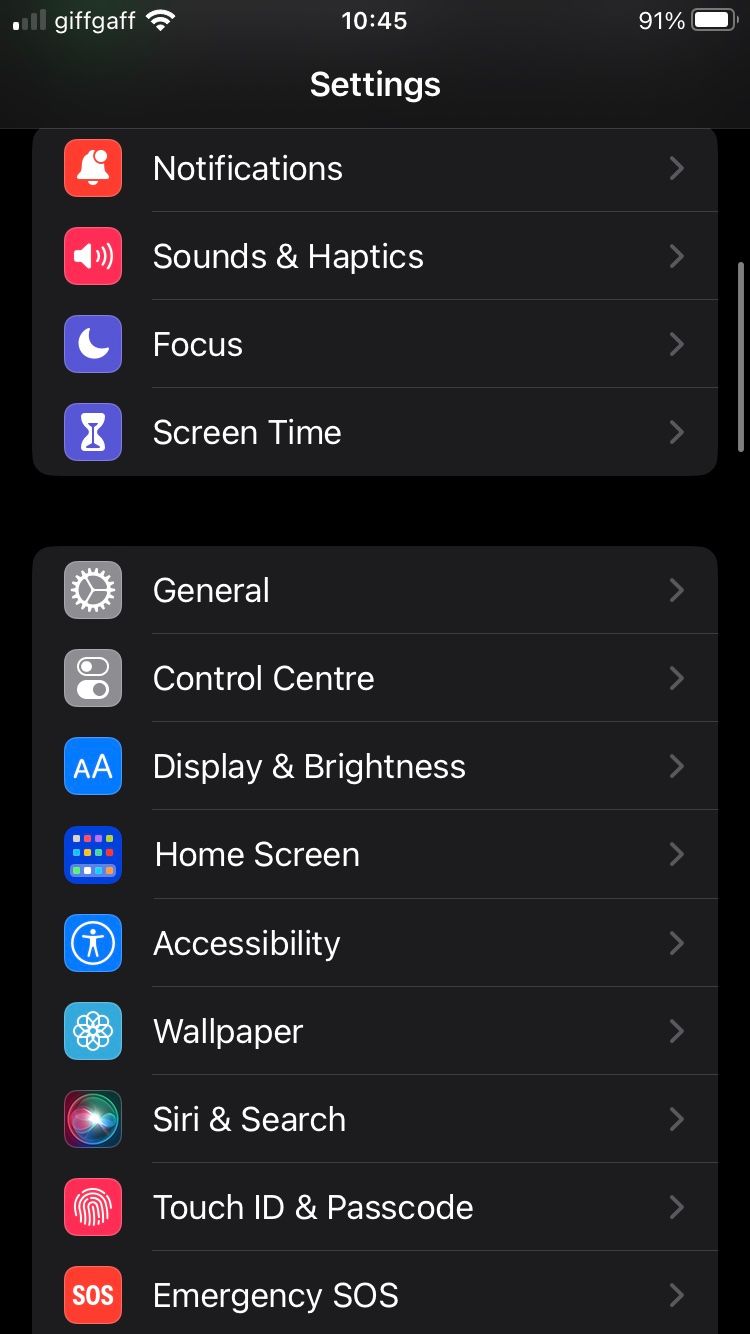
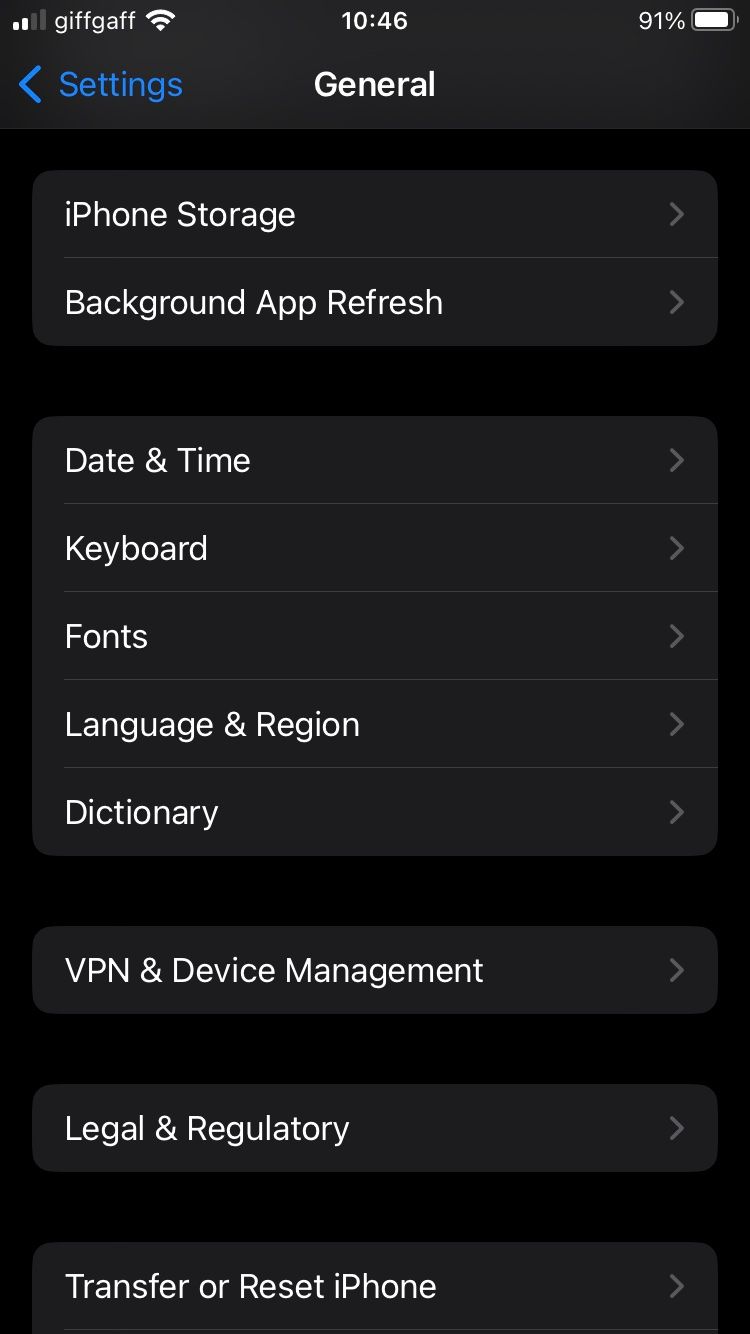
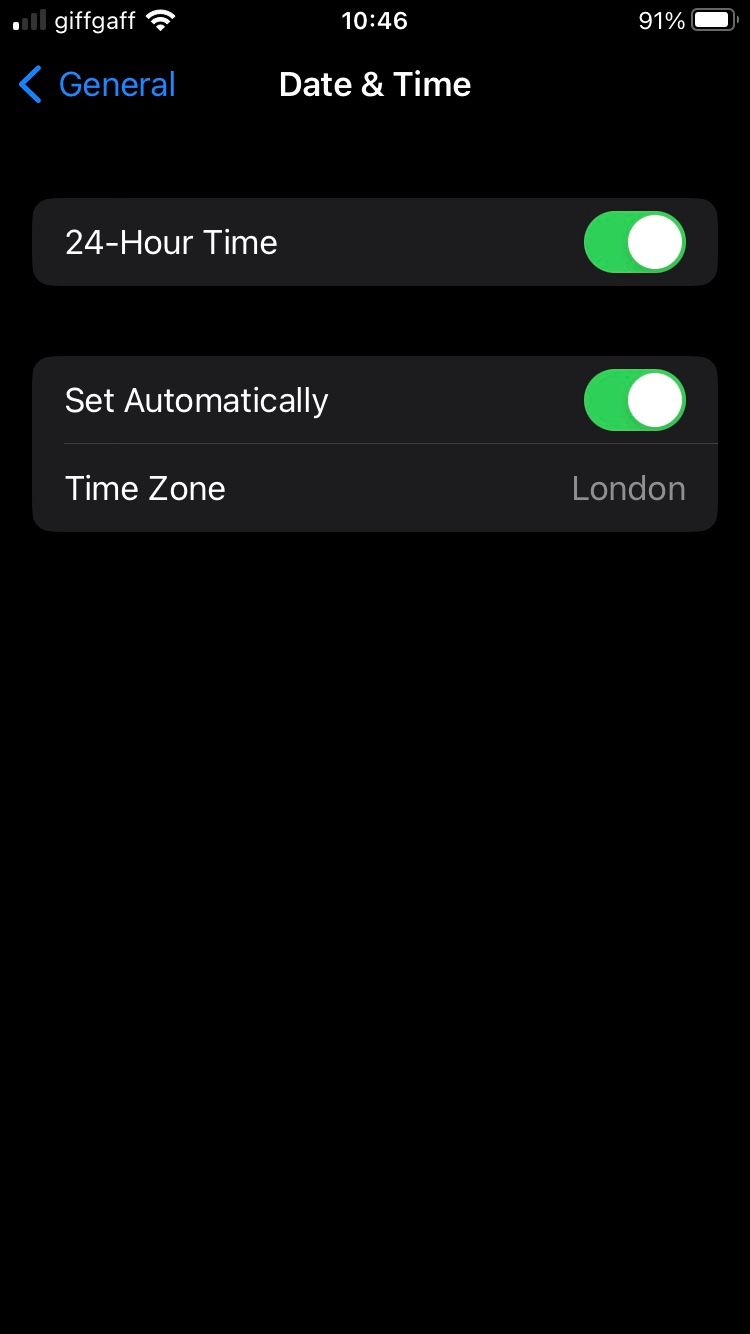 닫기
닫기
네트워크 설정 재설정
디바이스의 네트워크 설정에 문제가 있어 “메시지 차단이 활성화되어 있습니다” 오류 메시지가 표시될 수 있습니다. 이 문제를 해결하려면 Android 설정 메뉴의 일반 관리 섹션으로 이동한 후 네트워크 설정 초기화 옵션을 선택하여 디바이스의 모든 네트워크 설정을 초기화할 수 있습니다. 이렇게 하면 디바이스의 연결이 복원되고 오류 메시지가 표시되지 않을 수 있습니다.

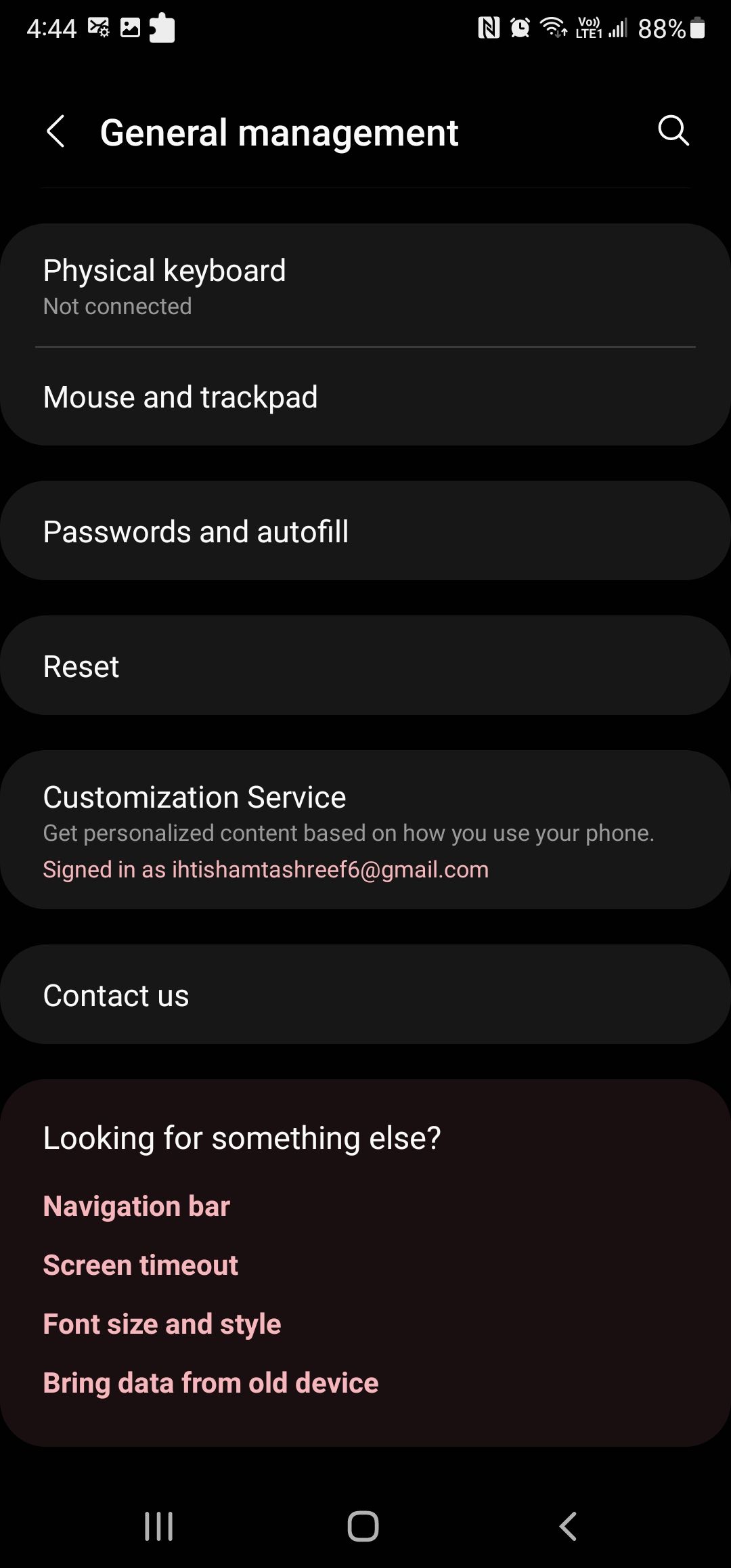
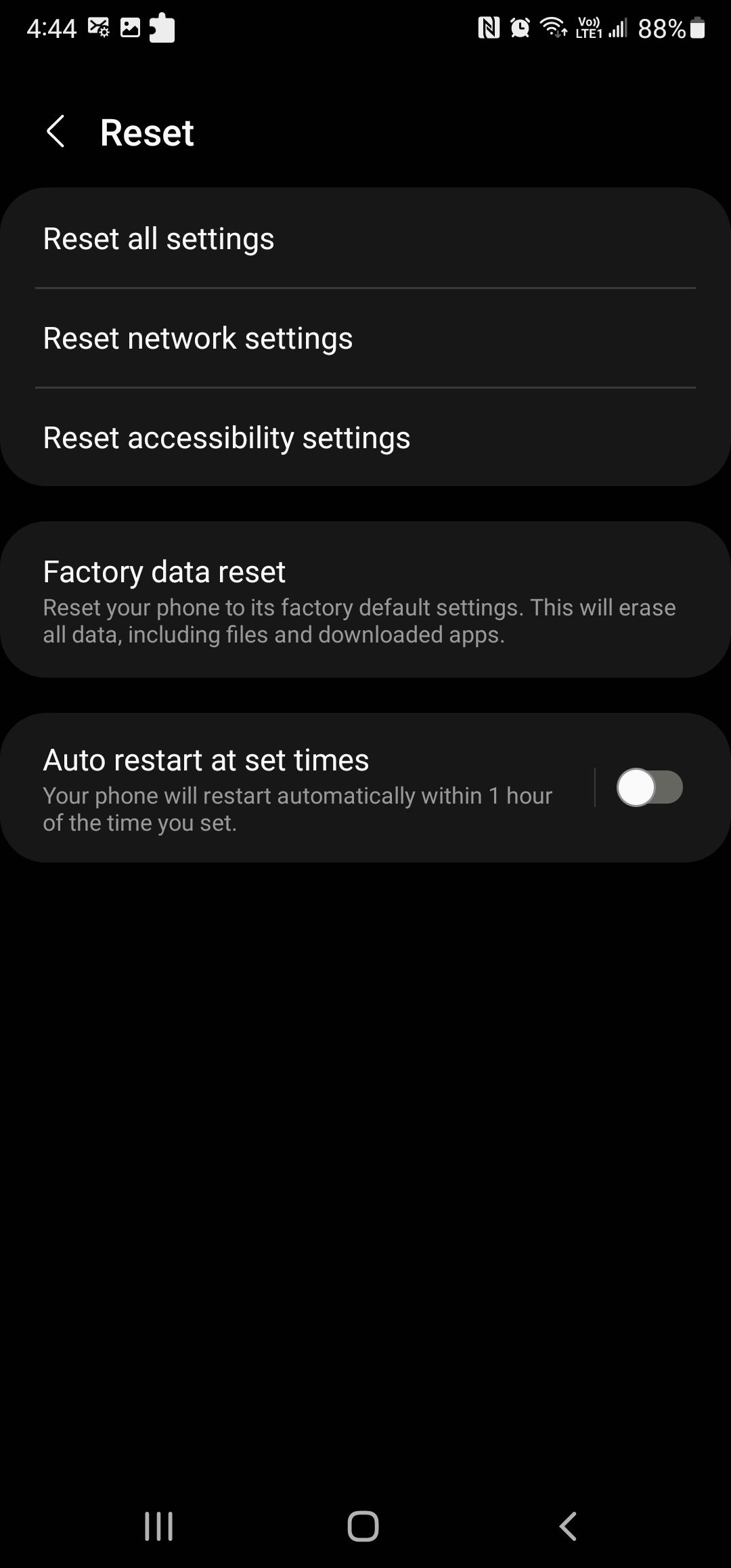 닫기
닫기
마찬가지로 iOS 디바이스에서 연결 문제가 발생하는 경우, 잘못 구성된 네트워크 설정이 원인일 수 있습니다. 다행히도 이 문제는 디바이스의 네트워크 설정 메뉴에서 관련 옵션으로 이동하여 조정하기만 하면 해결할 수 있습니다.
“일반” 카테고리로 이동하여 설정 메뉴에 액세스한 다음 “전송 또는 재설정 iPhone”을 선택합니다. 거기에서 ‘재설정’이라는 옵션을 선택한 다음 ‘네트워크 설정 재설정’을 선택합니다.
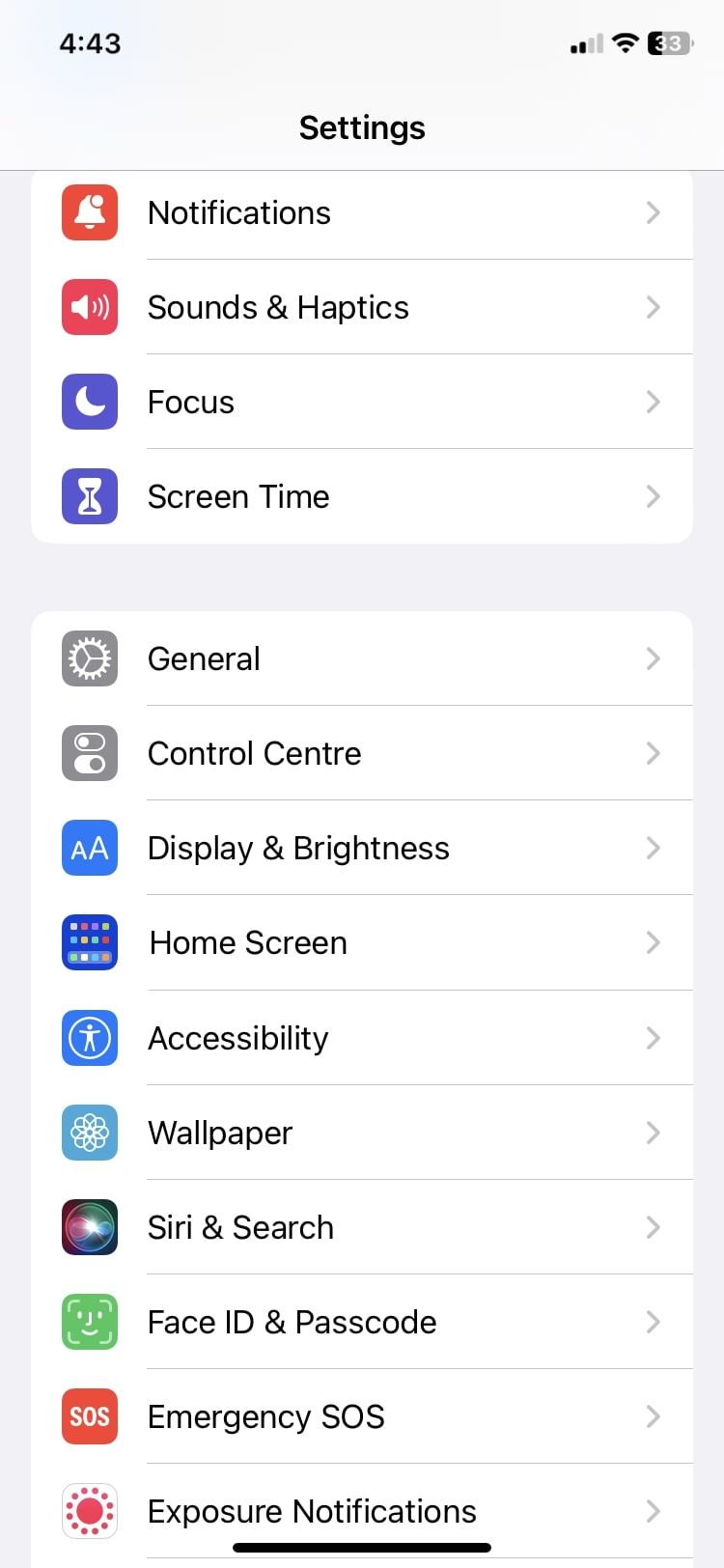
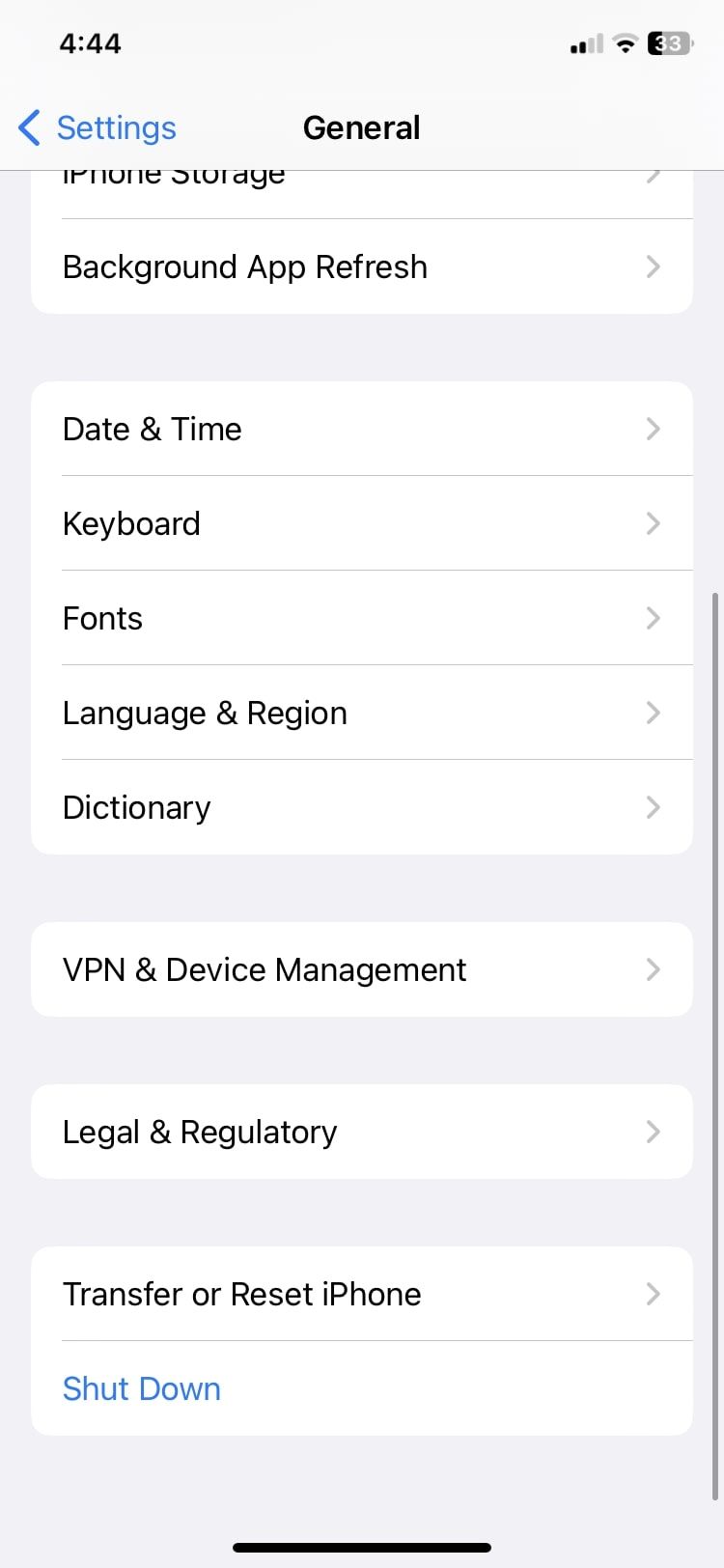
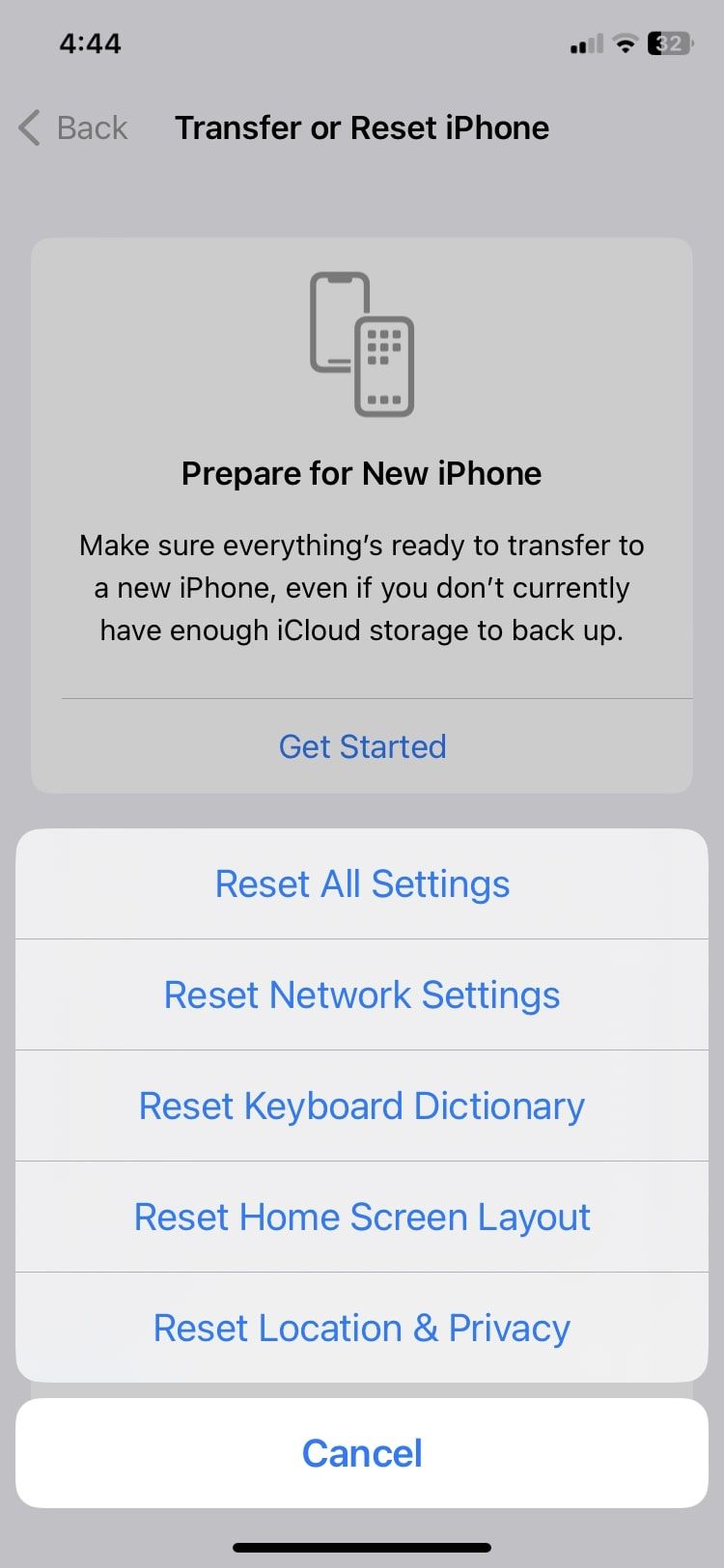 닫기
닫기
메시지 앱 캐시 지우기
SIM 카드 또는 포트 문제로 인해 메시지 전송에 어려움이 있을 수 있습니다. 이러한 경우 메시지 앱의 캐시를 지우면 문제가 해결될 수 있습니다. 그러나 캐시 크기가 사용 가능한 저장 용량을 초과했거나 손상된 경우에는 메시지 차단 및 오류가 발생할 수 있습니다.
Android에서 메시지 앱 캐시를 지우는 방법
Android 메시지 애플리케이션에 저장된 불필요한 임시 데이터를 제거하려면 모든 메시지를 지우는 대신 캐시된 파일을 지우는 방법을 선택할 수 있습니다. 이 작업을 수행하는 절차는 다음과 같습니다:
애플리케이션의 인터페이스에서 지정된 위치로 이동하여 설정 패널에 액세스합니다.
‘앱’ 섹션으로 이동하여 애플리케이션에 액세스합니다.
메뉴에서 “메시지 및 저장소”를 선택합니다.
캐시된 데이터를 지우려면 인터페이스 하단에 있는 “캐시 지우기” 버튼을 탭하세요.
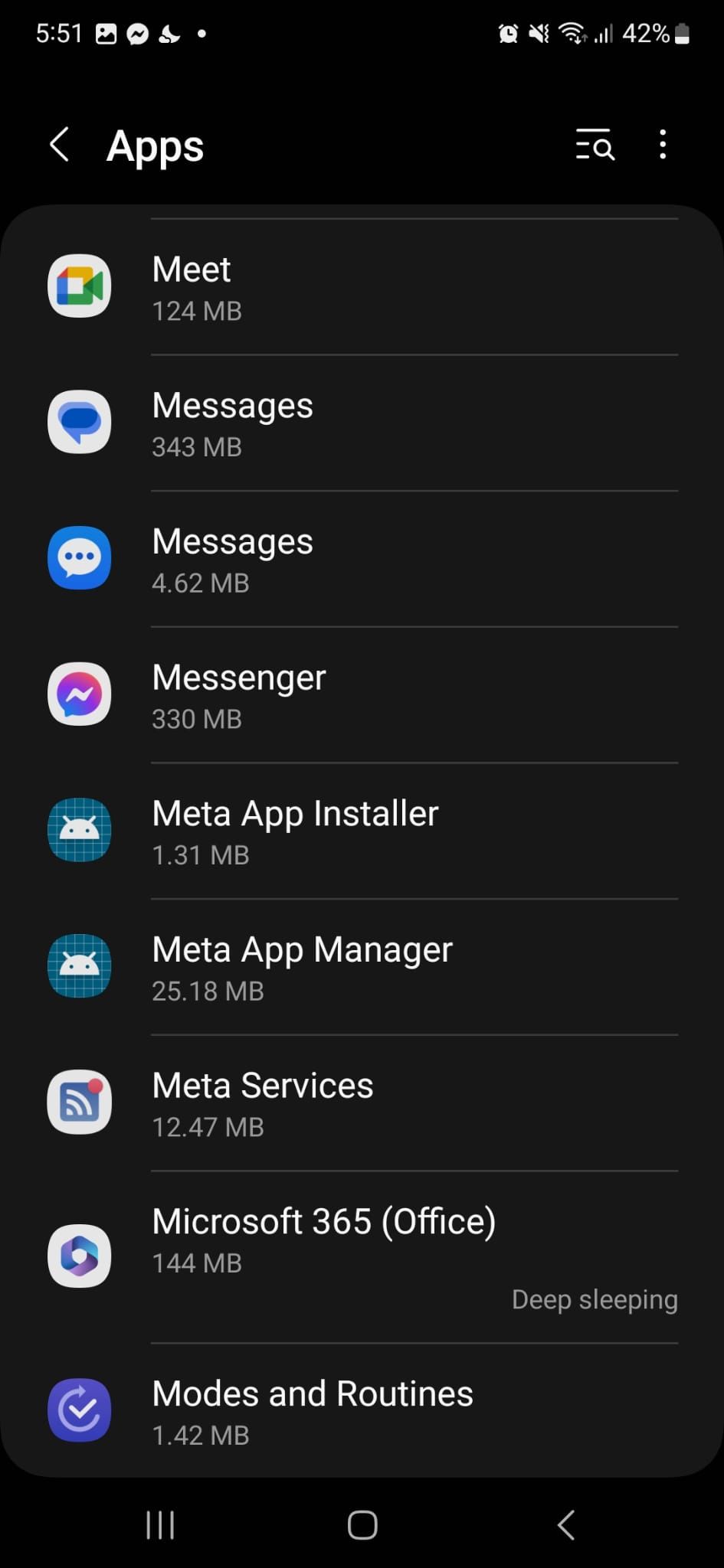
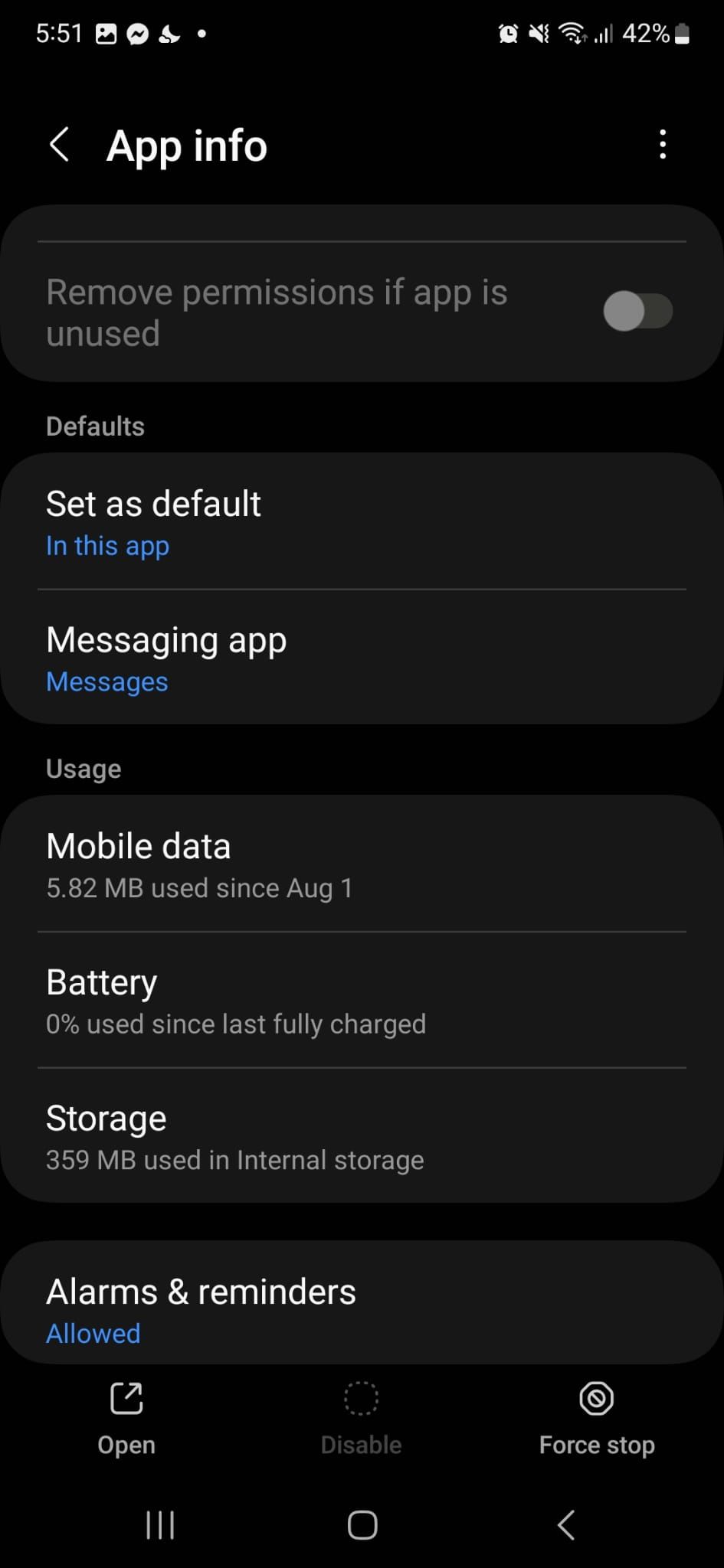
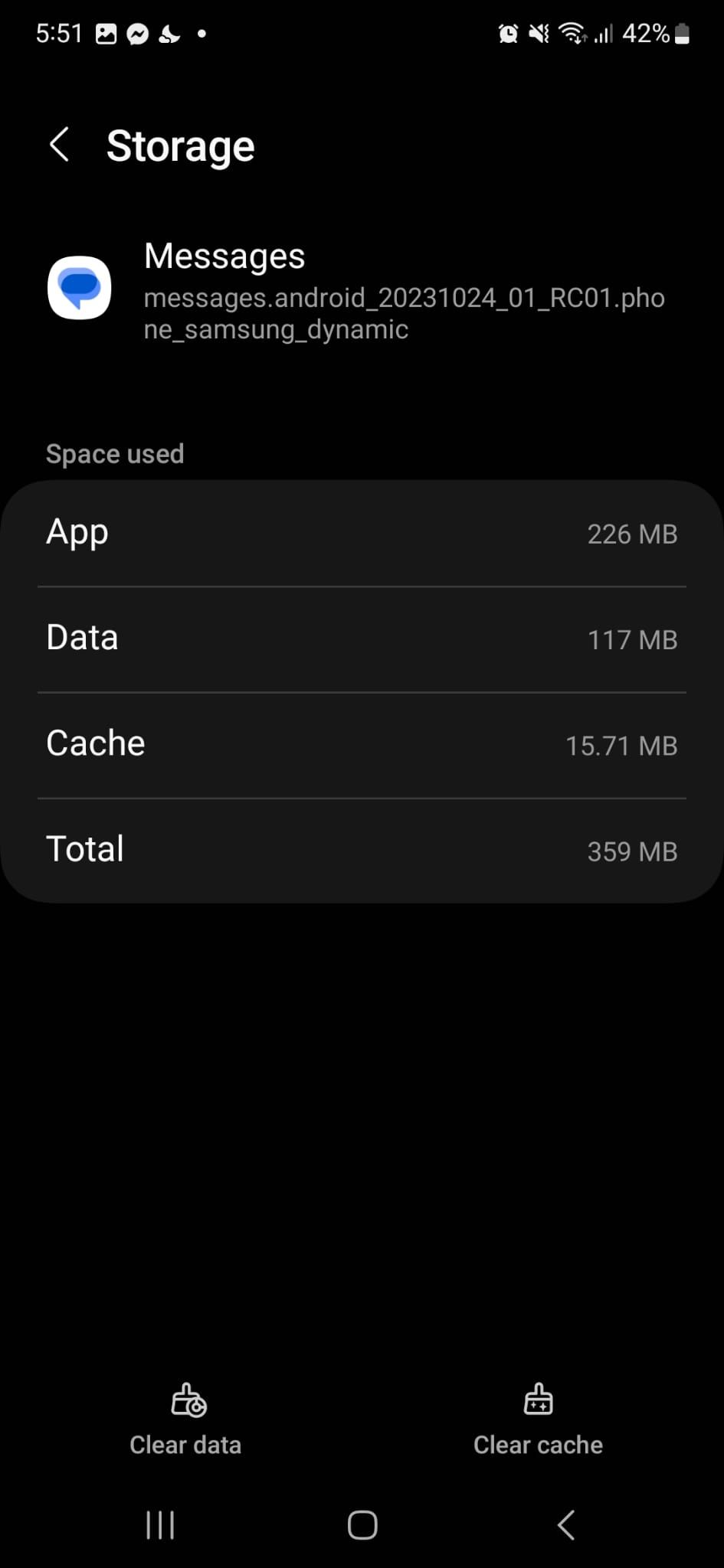 닫기
닫기
iOS에서 메시지 앱 캐시 지우기
iPhone, iPad 등 iOS 디바이스의 특정 앱에서 캐시된 데이터를 삭제할 수 있지만 모든 애플리케이션에서 이 기능을 사용할 수 있는 것은 아닙니다. 예를 들어, YouTube 또는 Safari와 관련된 캐시를 삭제할 수는 있지만, 이러한 디바이스에서 기본 메시징 앱의 캐시를 삭제할 수 있는 옵션은 없습니다. 그럼에도 불구하고 사용자는 데이터가 손상되었다고 의심되거나 상당한 양의 정보가 저장되어 있는 경우 메시지 앱을 복원할 수 있습니다.